Win10 이메일 표시 코드, 내용은 모두 웹 페이지의 html 소스 코드이므로 내용을 볼 수 없습니다. 일반적으로 내장된 "메일 및 달력" 응용 프로그램은 현재 HTML 형식의 이메일 보기를 지원하지 않습니다. 웹 버전에서는 정상적으로 표시될 수 있습니다. 아래에서 자세한 해결 방법을 살펴보겠습니다.
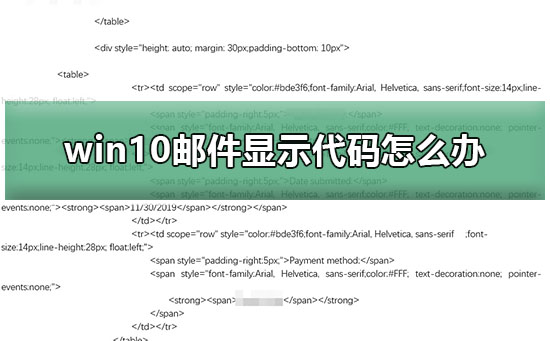
Windows 10에 내장된 "메일 및 달력" 소프트웨어는 현재 HTML 형식의 이메일을 직접 볼 수 없지만 이를 달성하는 두 가지 방법이 있습니다 기능.
방법 1
먼저 웹 버전의 이메일에 로그인하여 검색할 수 있습니다. HTML 코드를 캡처하여 텍스트 편집기에 붙여넣도록 선택할 수 있습니다.
그런 다음 파일 접미사를 html로 변경하고 마지막으로 이메일 내용을 보려면 적절한 방식으로 파일을 로드하세요.
동시에 잘 알려진 이메일 관리 소프트웨어인 Outlook을 선택하여 HTML 형식의 이메일을 읽을 수도 있습니다.
Notes
위 방법을 정상적으로 사용하려면 먼저 이메일이 Pop3, SMTP, IMAP, SMTP, Exchange 및 CardDAV/CalDAV와 같은 서비스를 성공적으로 열었는지 확인하는 것이 좋습니다.
이메일 서비스 제공업체에 따라 이러한 서비스를 활성화하는 방법이 다를 수 있으므로, 문제가 발생할 경우 반드시 해당 이메일 서비스 제공업체에 기술 지원을 문의하시기 바랍니다.
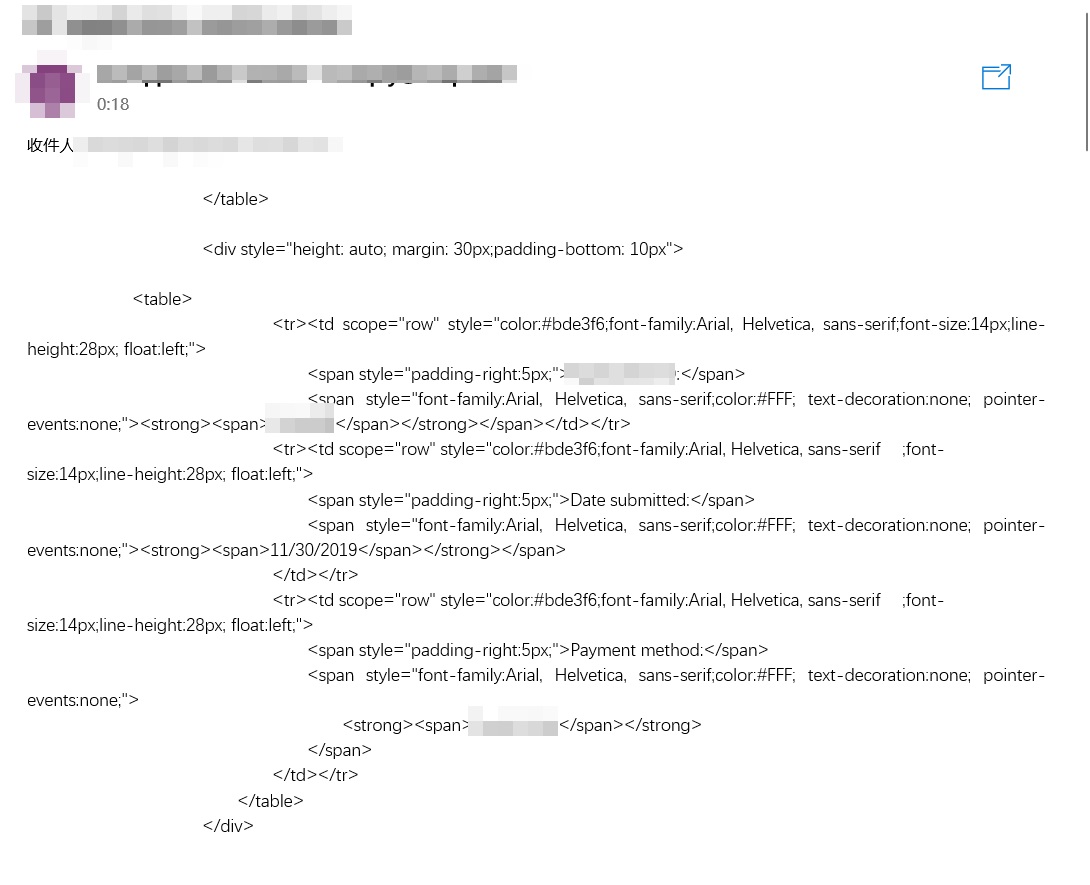
방법 2
현재 사서함 정보를 지운 다음 사서함 서비스를 재구성하고 문제가 해결되었는지 확인할 수 있습니다.
단계는 다음과 같습니다: 컴퓨터 왼쪽 하단에 있는 "시작" 아이콘을 클릭하고 → "설정" 인터페이스로 이동 → "앱 및 기능" 옵션 선택 → "메일 및 일정" 항목 찾기 → "고급 옵션" 버튼 → "재설정" "주문"을 선택하세요.
위 내용은 win10 이메일에 코드가 표시되면 어떻게 해야 할까요?의 상세 내용입니다. 자세한 내용은 PHP 중국어 웹사이트의 기타 관련 기사를 참조하세요!